苹果电脑Mac钥匙串频繁弹窗的解决方法 Mac钥匙串频繁弹窗怎么办
发布时间:2017-01-13 10:32:16作者:知识屋
苹果电脑Mac钥匙串频繁弹窗的解决方法 Mac钥匙串频繁弹窗怎么办。我们在使用苹果电脑的时候,总是会遇到很多的电脑问题。当我们在遇到了苹果电脑出现了频繁的钥匙串弹窗的时候,我们应该怎么办呢?一起来看看吧。
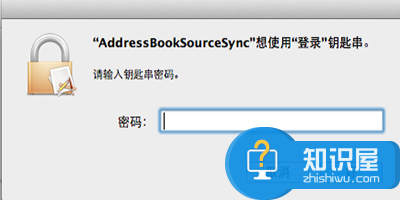
mac钥匙串频繁弹窗解决办法:
一、如果在修改密码以后登录时有提示钥匙串密码问题,最好选择创建新钥匙串,虽然以前记住的密码都忘记了,但是不会一直要求验证密码,只需要将所有的应用程序密码重新输入一次即可。
二、如果没有提示钥匙串,或者没有选择创建新钥匙串,但是还记得以前的开机密码可以使用下面的解决方法:(钥匙串在第一次创建的时候使用开机密码做为默认密码,如果钥匙串密码等于开机密码,那么就不需要进行钥匙串密码验证;修改开机密码以后,钥匙串的当前密码为:电脑以前的开机密码)。
1、 打开钥匙串访问---编辑(菜单栏)--更改钥匙串‘登录’密码(钥匙串访问在Launchpad—其他 里面),其中当前密码为该账户以前的登陆密码,将新密码填写为该账户新的开机密码。
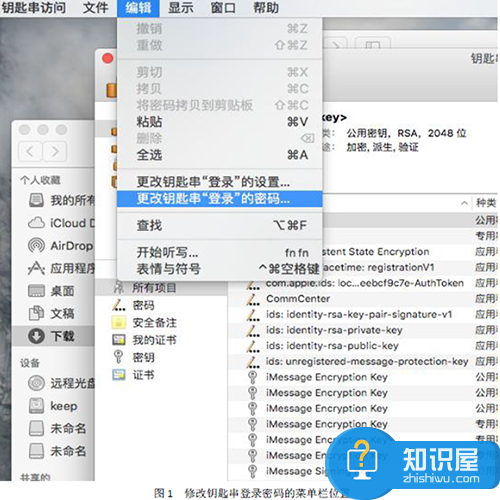
2、如果修改以后还会提示输入‘本地项目’的钥匙串密码(这时候本地项目的密码可能没有一起同步修改),可以将钥匙串登录左上角的锁给锁上,再点击解锁,输入密码验证以后,会自动提示修改本地项目的钥匙串密码(如果本地项目密码一起同步修改了则不需要这一步骤)。
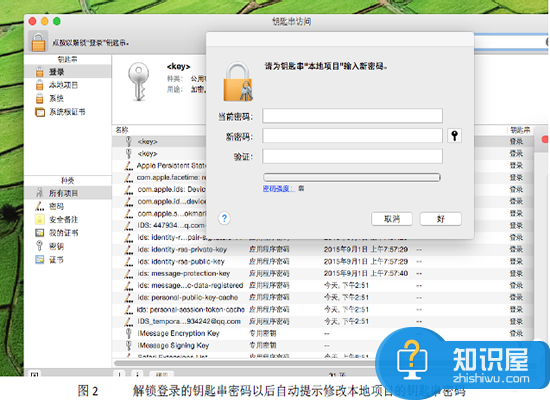
三 、如果没有提示钥匙串密码问题或者没有选择创建新密码,同时又忘记了以前的密码,可以使用下面的方法:
按住option键点击前往—资源库,将里面的keychains文件夹删除,然后重启电脑,选择创建新钥匙串即可(如果不按住option键不会出现资源库选项)。
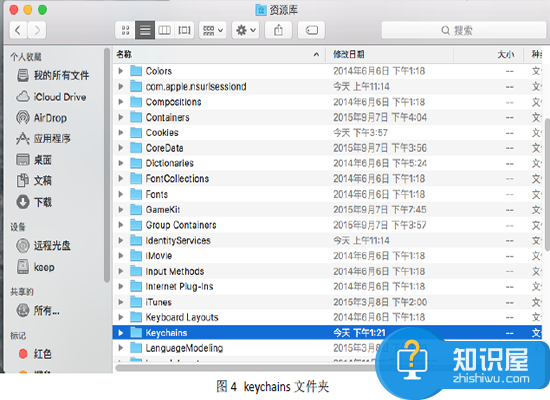
未按住option键前往里面没有资源库。
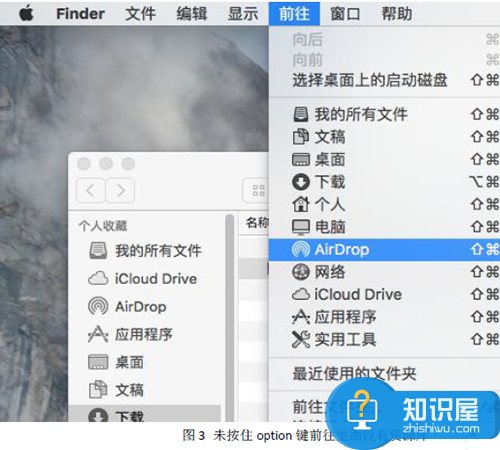
对于我们在遇到了苹果电脑中频繁的出现了钥匙串的弹窗的时候,我们就可以利用到上面给你们介绍的解决方法进行处理,希望能够对你们有所帮助。
知识阅读
软件推荐
更多 >-
1
 一寸照片的尺寸是多少像素?一寸照片规格排版教程
一寸照片的尺寸是多少像素?一寸照片规格排版教程2016-05-30
-
2
新浪秒拍视频怎么下载?秒拍视频下载的方法教程
-
3
监控怎么安装?网络监控摄像头安装图文教程
-
4
电脑待机时间怎么设置 电脑没多久就进入待机状态
-
5
农行网银K宝密码忘了怎么办?农行网银K宝密码忘了的解决方法
-
6
手机淘宝怎么修改评价 手机淘宝修改评价方法
-
7
支付宝钱包、微信和手机QQ红包怎么用?为手机充话费、淘宝购物、买电影票
-
8
不认识的字怎么查,教你怎样查不认识的字
-
9
如何用QQ音乐下载歌到内存卡里面
-
10
2015年度哪款浏览器好用? 2015年上半年浏览器评测排行榜!














































